Blue Screen of Death (BSoD)-Fehler können frustrierend sein, insbesondere wenn Sie deren genaue Ursache nicht ausmachen können. Die meisten folgen jedoch einem gemeinsamen Muster, und die Aktualisierung des spezifischen Treibers, der den Fehler möglicherweise verursacht, kann Ihnen bei der Behebung helfen.
Afd.sys BSoD ist ein solcher Bluescreen-Fehler, der Ihre Netzwerkverbindung beeinträchtigt. Der Ancillary Function Driver for Winsock (Afd.sys) ist eine Kernkomponente des Windows-Betriebssystems, die die Netzwerk- und Internetkommunikation verwaltet. Wenn bei diesem Treiber Fehler auftreten, können Sie keine Verbindung zum Internet herstellen, und Ihr System zeigt möglicherweise Bluescreen-Fehlermeldungen wie die folgenden an:
• kernel_data_inpage_error afd.sys
• driver_irql_not_less_or_equal afd.sys
• irql_not_less_or_equal afd.sys
• bootleg_not_loaded afd.sys
Was verursacht den Afd.sys-BSoD auf meinem PC?
Sie fragen sich, warum Sie den Afd.sys-Fehler auf Ihrem Windows-PC erhalten? Hier sind einige mögliche Ursachen, die diesen Fehler ausgelöst haben könnten:
- Fehlerhafte oder veraltete Netzwerktreiber, die einen Konflikt mit Afd.sys verursachen
- Installation neuer Hardware oder fehlerhafter RAM, die möglicherweise nicht mit Ihrem System kompatibel sind
- Verwendung eines veralteten Betriebssystems
- Kürzlich installierte Software, wie Spiele oder Updates, kann zu Konflikten mit Afd.sys führen
- Beschädigung von Systemdateien aufgrund von Fehlern der Festplatte oder abrupten Herunterfahren
- Vorhandensein eines bösartigen Virus oder von Malware
Wie behebe ich den Afd.sys-BSoD auf meinem PC?
Im Folgenden listen wir mehrere Methoden zur Behebung des Afd.sys-Fehlers auf Ihrem Windows-PC auf. Sie können diese ausprobieren und sehen, welche für Sie funktioniert.
Methode 1: Windows aktualisieren
Wenn Sie eine veraltete Version des Windows-Betriebssystems verwenden, sollten Sie ein Update auf die neueste Version in Betracht ziehen, um den Afd.sys-Fehler auf Ihrem PC zu beheben. So geht’s:
Schritt 1: Drücken Sie die Windows-Taste + S und suchen Sie nach „Nach Updates suchen”.
Schritt 2: Wählen Sie „Windows Update“ und klicken Sie auf „Nach Updates suchen“.
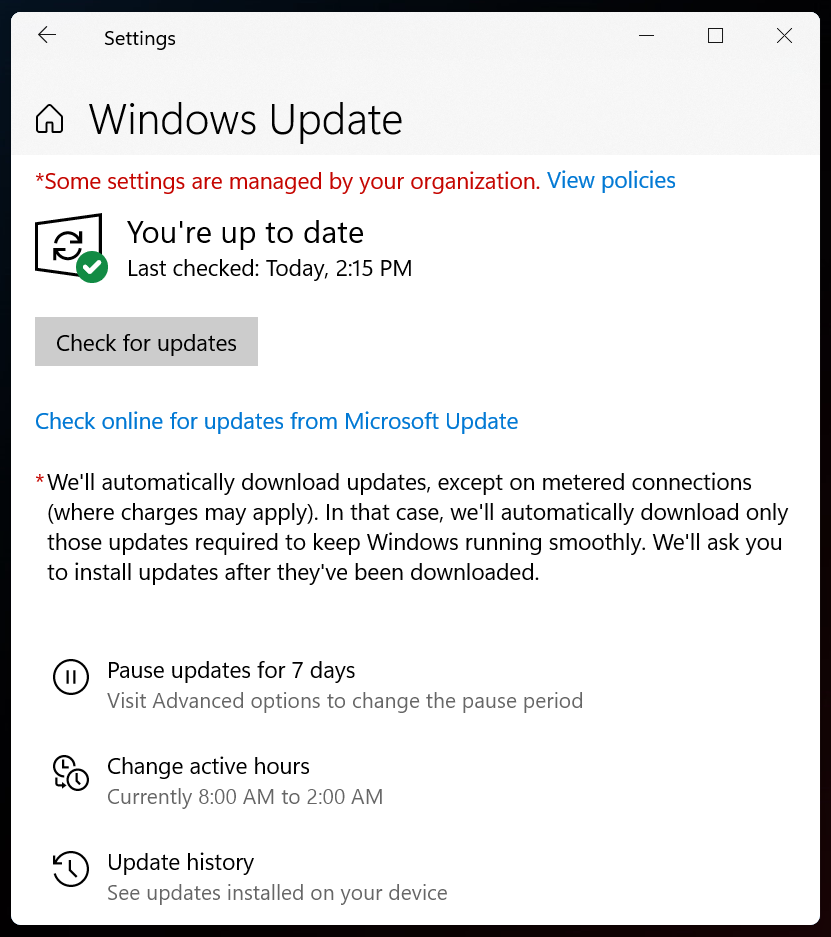
Schritt 3: Wenn Updates verfügbar sind, lädt Windows diese automatisch herunter und installiert sie auf Ihrem System.
Methode 2: Auf Fehler in der Festplatte prüfen
Wie oben erwähnt, können Festplattenfehler aufgrund unsachgemäßer Herunterfahren oder Verschleiß ebenfalls den Fehler „Afd.sys” auf Ihrem Windows-PC verursachen. Sie müssen die Probleme mit der Festplatte beheben, um diesen Fehler effektiv zu beheben.
Dazu können Sie das in Windows integrierte Dienstprogramm „CHKDSK“ verwenden. Es überprüft Ihr Laufwerk auf Fehler und behebt diese automatisch. So gehen Sie vor:
Schritt 1: Suchen Sie in der Taskleiste nach „Eingabeaufforderung” und klicken Sie auf „Als Administrator ausführen”.
Schritt 2: Geben Sie „chkdsk“ in die Eingabeaufforderung ein und drücken Sie die Eingabetaste.
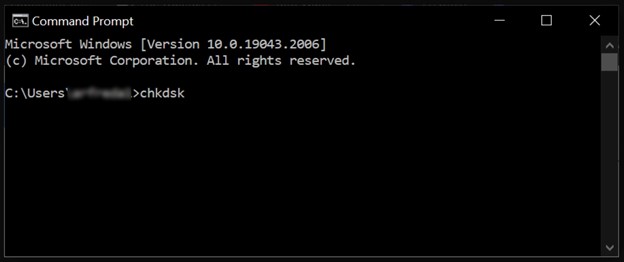
Schritt 3: Wenn bei der Überprüfung Laufwerksfehler gefunden werden, geben Sie „chkdsk /r“ in die Eingabeaufforderung ein und drücken Sie die Eingabetaste, um eine gründliche Diagnoseprüfung zu starten, die beschädigte Sektoren auf der Festplatte repariert und wiederherstellt.
Methode 3: Dateisysteme reparieren
Der Systemdatei-Checker (SFC) und das Deployment Imaging Service and Management Tool (DISM) sind leistungsstarke integrierte Dienstprogramme in Windows, mit denen Sie Systemdateien reparieren und zugrunde liegende Fehler beheben können.
SFC überprüft Systemdateien, einschließlich DLL-Dateien, und ersetzt beschädigte Dateien durch eine zwischengespeicherte Kopie, die sich in einem komprimierten Ordner unter %WinDir%\System32\dllcache befindet.
Das DISM-Tool repariert das Windows-Image, einschließlich des Windows-Komponentenspeichers, und behebt Probleme, die SFC nicht selbst lösen kann.
So führen Sie diese Scans durch:
Schritt 1: Suchen Sie in der Taskleiste nach „Eingabeaufforderung“ und wählen Sie „Als Administrator ausführen“.
Schritt 2: Führen Sie nun den folgenden Befehl für den SFC-Scan aus: sfc /scannow
Schritt 3: Führen Sie anschließend den folgenden Befehl für den DISM-Scan aus: DISM /Online /Cleanup-Image /RestoreHealth
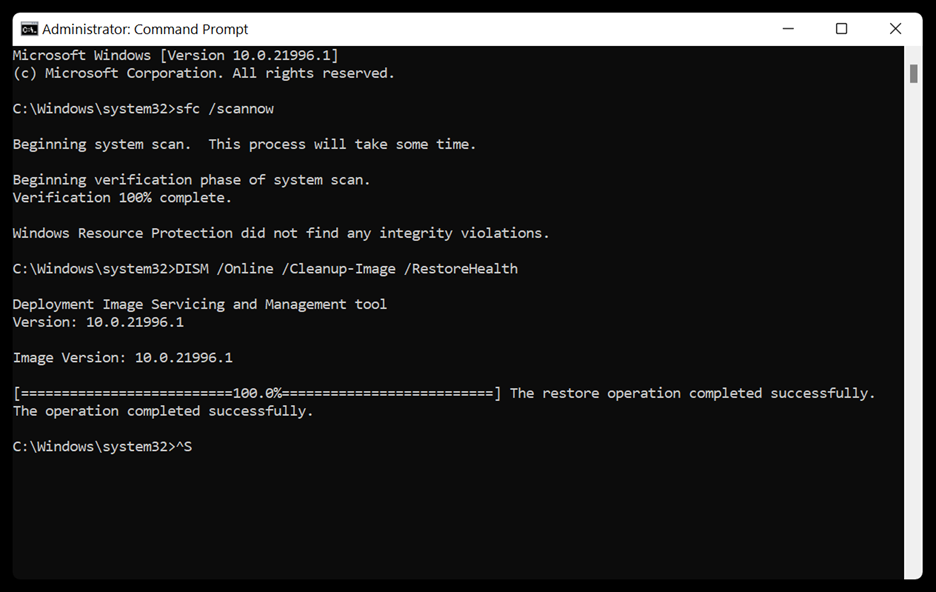
Starten Sie abschließend Ihren Computer neu und überprüfen Sie, ob das Problem behoben ist.
Methode 4: Überprüfen Sie Ihren Arbeitsspeicher
Sie können das Windows-Speicherdiagnosetool verwenden, um Probleme mit dem RAM Ihres Computers zu identifizieren, die den BSoD-Fehler auf Ihrem System verursachen könnten. So gehen Sie vor:
Schritt 1: Öffnen Sie das Windows-Speicherdiagnosetool, indem Sie in der Taskleiste danach suchen.
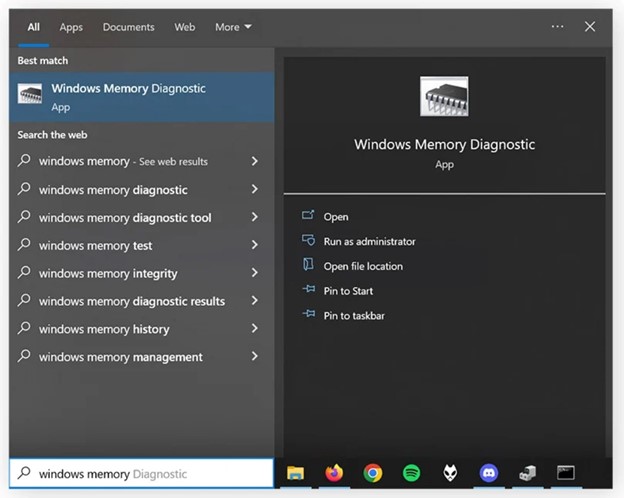
Schritt 2: Klicken Sie auf „Jetzt neu starten und auf Probleme überprüfen (empfohlen)“.
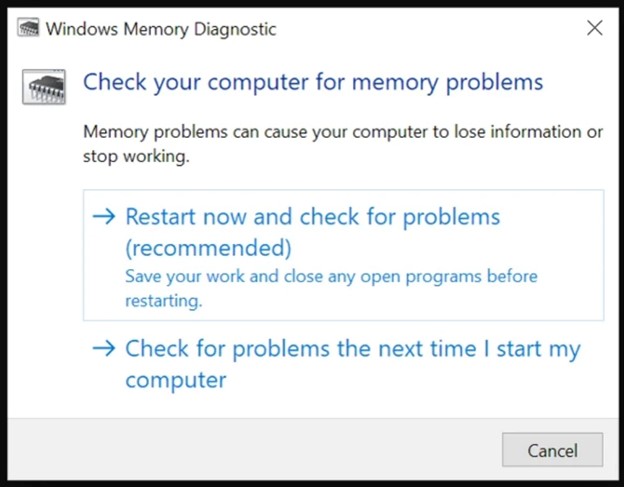
Ihr Computer zeigt die Diagnoseergebnisse unmittelbar nach dem Neustart an. Wenn Sie sie später anzeigen möchten, können Sie sie in der Ereignisanzeige aufrufen.
Methode 5: Auf Viren oder Malware scannen
Der blaue Bildschirm „afd.sys“ kann aufgrund eines Virus oder einer Malware auf Ihrem System erscheinen. Das Scannen Ihres Computers nach diesen Bedrohungen und deren Entfernung kann zur Lösung des Problems beitragen. So gehen Sie vor:
Schritt 1: Drücken Sie die Windows-Taste + S und starten Sie Windows Sicherheit.
Schritt 2: Klicken Sie auf „Viren- und Bedrohungsschutz“ und dann auf „Scanoptionen“.
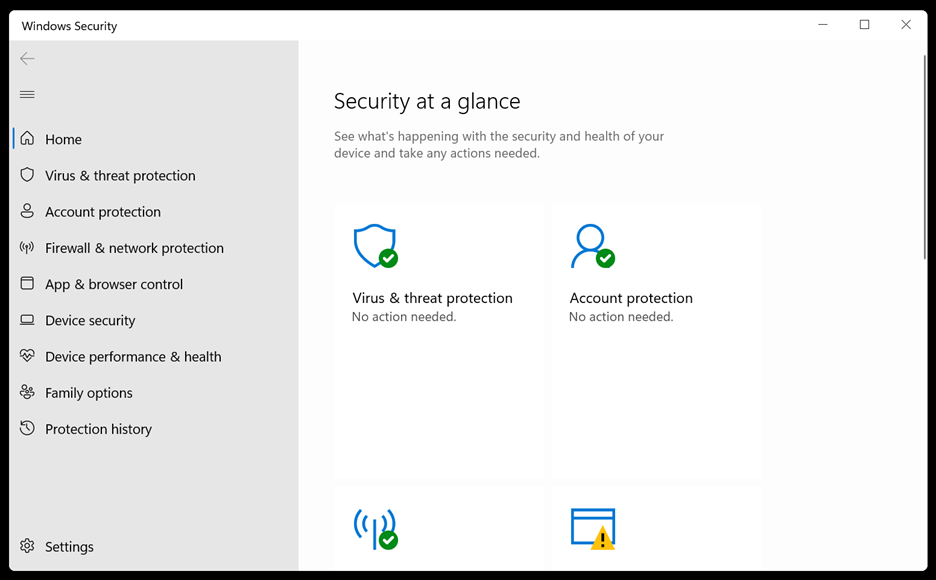
Schritt 3: Klicken Sie auf „Windows Defender Offline-Scan“ und dann auf „Jetzt scannen“.
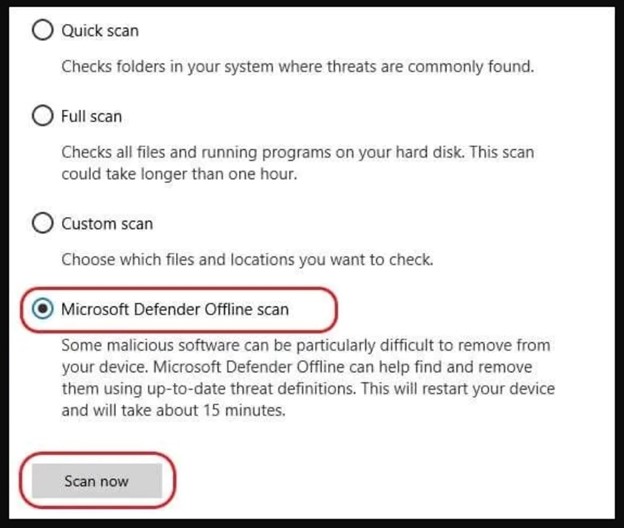
Warten Sie, bis der Vorgang abgeschlossen ist. Windows Defender scannt Ihren Computer auf vorhandene Bedrohungen.
Methode 6: Aktualisieren Sie die Treiber
Wie bereits erwähnt, kann die Verwendung eines veralteten oder beschädigten Treibers der Grund dafür sein, dass Sie den Fehler „Afd.sys” auf Ihrem System erhalten. Um dies zu beheben, müssen Sie Ihre Treiber überprüfen und auf die neueste Version aktualisieren. So gehen Sie vor:
Schritt 1: Drücken Sie die Windows-Taste + X und öffnen Sie den Geräte-Manager.
Schritt 2: Navigieren Sie zu „Netzwerkadapter“ und erweitern Sie diesen Eintrag, um die Liste anzuzeigen.
Schritt 3: Überprüfen Sie die Liste der Netzwerkadapter und identifizieren Sie diejenigen mit einer gelben Warnmarkierung.
Schritt 4: Klicken Sie mit der rechten Maustaste auf den Netzwerktreiber mit der gelben Warnmarkierung und wählen Sie „Treiber aktualisieren”.
Schritt 5: Klicken Sie auf „Automatisch nach aktualisierter Treibersoftware suchen“ und installieren Sie die Updates, sofern verfügbar.
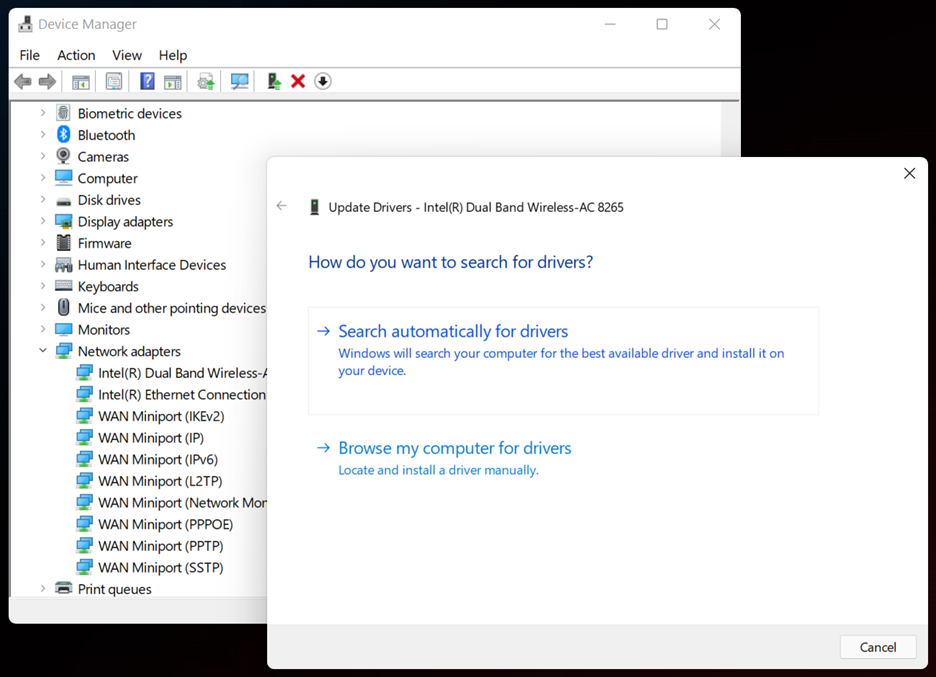
Wie kann man Daten wiederherstellen, die aufgrund des Afd.sys-BSoD-Fehlers verloren gegangen sind?
Wenn der Afd.sys-Fehler auftritt, kann er eine laufende Anwendung abrupt beenden, und alle Daten, die zu diesem Zeitpunkt nicht im Speicher des Programms gespeichert sind, können verloren gehen. Wenn der Absturz durch eine fehlerhafte Festplatte oder Speicherprobleme verursacht wurde, kann dies ebenfalls zu Datenverlust führen.
Wenn Sie Ihre Daten nach dem Auftreten des Afd.sys-Bluescreen-Fehlers verloren haben, empfehlen wir Ihnen, eine professionelle Datenrettungssoftware – Stellar Data Recovery Professional – zu verwenden, um Ihre Dateien wiederherzustellen. Diese Software kann verlorene oder gelöschte Daten von Windows-Systemen wiederherstellen, die aufgrund von BSoD-Fehlern, beschädigten Systemdateien, Schäden am Dateisystem des Laufwerks und mehr abgestürzt sind.
Fazit
Die in dieser Anleitung beschriebenen Methoden zur Fehlerbehebung beheben den Bluescreen-Fehler „Avd.sys“ effektiv. Sie können die vorgeschlagene Reihenfolge befolgen oder direkt zu der Lösung springen, von der Sie glauben, dass sie funktionieren wird. Stellen Sie sicher, dass Sie Ihre Daten sichern, bevor Sie eine der oben genannten Lösungen ausprobieren. Wenn Sie nach dem Auftreten des BSoD-Fehlers Datenverluste feststellen, empfehlen wir Ihnen, professionelle Datenrettung in Anspruch zu nehmen, um Ihre Daten zurückzuerhalten.